- Μέρος 1. Πώς να μεταφέρετε φωτογραφίες από το iPhone στο Chromebook μέσω iCloud
- Μέρος 2. Πώς να μεταφέρετε φωτογραφίες από το iPhone στο Chromebook μέσω του Google Photos
- Μέρος 3. Πώς να μεταφέρετε φωτογραφίες από το iPhone στο Chromebook μέσω καλωδίου USB
- Μέρος 4. Πώς να μεταφέρετε φωτογραφίες από το iPhone στο Chromebook μέσω του FoneTrans για iOS
- Μέρος 5. Συχνές ερωτήσεις σχετικά με τον τρόπο μεταφοράς φωτογραφιών από το iPhone στο Chromebook
Πώς να μεταφέρετε φωτογραφίες από το iPhone στο Chromebook με εξαιρετικούς τρόπους
 αναρτήθηκε από Λίζα Οου / 14 Ιαν 2022 09:00
αναρτήθηκε από Λίζα Οου / 14 Ιαν 2022 09:00 Η μεταφορά φωτογραφιών από το iPhone στο Chromebook είναι μια διαδικασία που θα πρέπει να κάνετε εάν θέλετε να αποθηκεύσετε και να αποκτήσετε πρόσβαση στις φωτογραφίες iPhone στο Chromebook σας. Πρώτον, είναι σημαντικό να σημειωθεί ότι το Chromebook είναι ένας τύπος υπολογιστή που εκτελεί Chrome OS. Τα Chromebook προορίζονται να σας βοηθήσουν να εργάζεστε σε πράγματα πιο γρήγορα και πιο εύκολα. Αυτός είναι ο λόγος για τον οποίο συγκαταλέγεται στις καλύτερες υποψήφιες συσκευές για το σχολείο και τα έργα εργασίας σας που περιλαμβάνουν εργασία σε φωτογραφίες iPhone. Αλλά το ερώτημα είναι, ξέρετε πώς να μεταφέρετε φωτογραφίες από το iPhone στο Chromebook; Αν όχι, μην ανησυχείτε γιατί αυτή η ανάρτηση σας πήρε πίσω. Μάθετε πώς να μεταφέρετε φωτογραφίες iPhone στο Chromebook σας μέσω απλοποιημένων αλλά πρακτικών λύσεων.
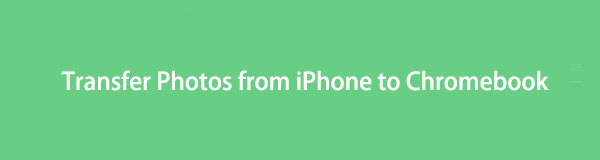

Λίστα οδηγών
- Μέρος 1. Πώς να μεταφέρετε φωτογραφίες από το iPhone στο Chromebook μέσω iCloud
- Μέρος 2. Πώς να μεταφέρετε φωτογραφίες από το iPhone στο Chromebook μέσω του Google Photos
- Μέρος 3. Πώς να μεταφέρετε φωτογραφίες από το iPhone στο Chromebook μέσω καλωδίου USB
- Μέρος 4. Πώς να μεταφέρετε φωτογραφίες από το iPhone στο Chromebook μέσω του FoneTrans για iOS
- Μέρος 5. Συχνές ερωτήσεις σχετικά με τον τρόπο μεταφοράς φωτογραφιών από το iPhone στο Chromebook
Με το FoneTrans για iOS, θα απολαύσετε την ελευθερία να μεταφέρετε τα δεδομένα σας από το iPhone στον υπολογιστή. Δεν μπορείτε να μεταφέρετε μόνο μηνύματα κειμένου iPhone στον υπολογιστή, αλλά και φωτογραφίες, βίντεο και επαφές μπορούν εύκολα να μεταφερθούν στον υπολογιστή σας.
- Μεταφέρετε φωτογραφίες, βίντεο, επαφές, WhatsApp και περισσότερα δεδομένα με ευκολία.
- Προεπισκόπηση δεδομένων πριν από τη μεταφορά.
- iPhone, iPad και iPod touch είναι διαθέσιμα.
Μέρος 1. Πώς να μεταφέρετε φωτογραφίες από το iPhone στο Chromebook μέσω iCloud
Η επίσημη υπηρεσία αποθήκευσης cloud και cloud computing για συσκευές Apple είναι το iCloud. Μπορείτε να αποθηκεύσετε τα δεδομένα του iPhone σας. Σε αυτήν τη σημείωση, μπορείτε να χρησιμοποιήσετε το iCloud για να δημιουργήσετε αντίγραφα ασφαλείας των φωτογραφιών σας iPhone και να αποκτήσετε πρόσβαση σε αυτές στο Chromebook και να τις αποθηκεύσετε. Με το iCloud, μπορεί να είναι εύκολη και γρήγορη η μεταφορά φωτογραφιών από το iPhone στο Chromebook, αρκεί να γνωρίζετε πώς να το κάνετε.
Βήματα σχετικά με τον τρόπο μεταφοράς φωτογραφιών από το iPhone στο Chromebook μέσω iCloud:
Βήμα 1Αρχικά, ανοίξτε τις Ρυθμίσεις και μεταβείτε στο Apple ID σας στο iPhone σας. Μετά από αυτό, πατήστε iCloud και επιλέξτε Φωτογραφίες. Από εκεί, ενεργοποιήστε iCloud Φωτογραφίες.
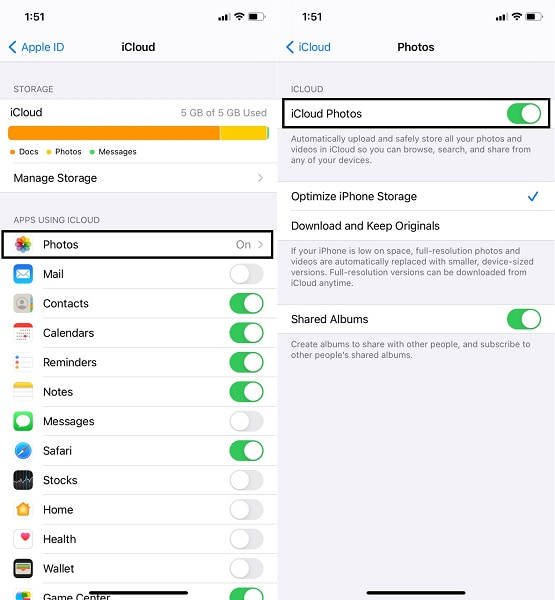
Βήμα 2Τώρα στο Chromebook σας, αναζητήστε και ανοίξτε τον επίσημο ιστότοπο του iCloud. Αμέσως μετά, συνδεθείτε χρησιμοποιώντας το Apple ID και τον κωδικό πρόσβασής σας.
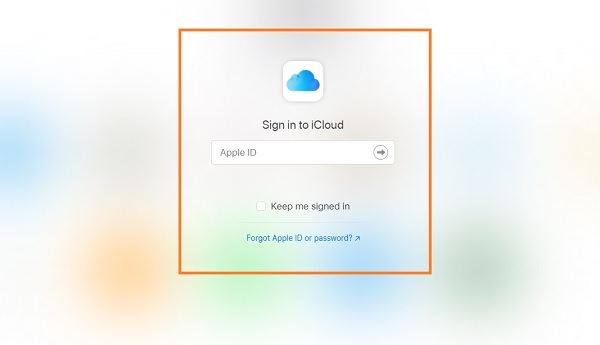
Βήμα 3Στη συνέχεια, θα δείτε όλους τους τύπους δεδομένων να δημιουργούνται αντίγραφα ασφαλείας στο iCloud. Επιλέγω Φωτογραφίες, μετά επιλέξτε όλα αυτά που θέλετε να αποθηκεύσετε στο Chromebook σας.
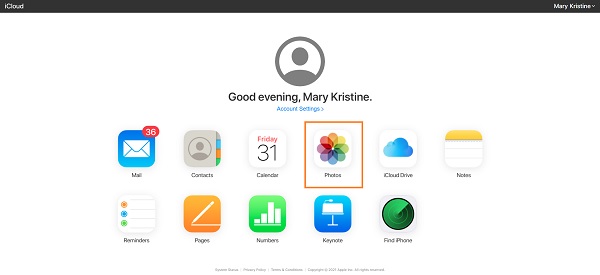
Βήμα 4Τέλος, πατήστε το Λήψη εικονίδιο στο επάνω μέρος της οθόνης.
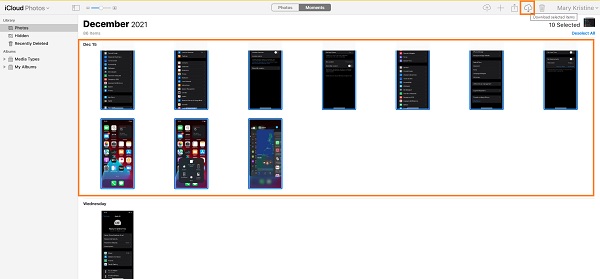
Λάβετε υπόψη ότι πρέπει να είστε συνδεδεμένοι σε WiFi ή να έχετε Διαδίκτυο στο iPhone και το Chromebook σας καθώς συνεχίζετε με αυτήν τη μέθοδο. Επιπλέον, το iCloud έχει δωρεάν χώρο αποθήκευσης μόνο 5 GB. Εάν τα συνολικά δεδομένα iCloud υπερβαίνουν τα 5 GB, θα πρέπει να κάνετε αναβάθμιση και να πληρώσετε για περισσότερο χώρο αποθήκευσης iCloud. Διαφορετικά, δεν θα δημιουργηθούν αντίγραφα ασφαλείας των φωτογραφιών σας ή θα δημιουργηθούν αντίγραφα ασφαλείας σε χαμηλότερη ποιότητα για εξοικονόμηση χώρου στη μνήμη. Με αυτό, θα πρέπει πιθανώς να σκεφτείτε να χρησιμοποιήσετε άλλες υπηρεσίες αποθήκευσης cloud.
Με το FoneTrans για iOS, θα απολαύσετε την ελευθερία να μεταφέρετε τα δεδομένα σας από το iPhone στον υπολογιστή. Δεν μπορείτε να μεταφέρετε μόνο μηνύματα κειμένου iPhone στον υπολογιστή, αλλά και φωτογραφίες, βίντεο και επαφές μπορούν εύκολα να μεταφερθούν στον υπολογιστή σας.
- Μεταφέρετε φωτογραφίες, βίντεο, επαφές, WhatsApp και περισσότερα δεδομένα με ευκολία.
- Προεπισκόπηση δεδομένων πριν από τη μεταφορά.
- iPhone, iPad και iPod touch είναι διαθέσιμα.
Μέρος 2. Πώς να μεταφέρετε φωτογραφίες από το iPhone στο Chromebook μέσω του Google Photos
Το Google Photos είναι μια υπηρεσία αποθήκευσης cloud και κοινής χρήσης φωτογραφιών που εισήχθη από την Google. Αυτή η εφαρμογή σάς επιτρέπει να συγχρονίζετε, να κατεβάζετε και να έχετε πρόσβαση σε φωτογραφίες από όλες τις συσκευές με τον ίδιο λογαριασμό Google. Μέσω του Google Photos, μπορείτε πλέον να έχετε πρόσβαση και να μοιράζεστε τις φωτογραφίες του iPhone σας σε πλήρη ποιότητα σε άλλες συσκευές σας, όπως το Chromebook σας. Σε αυτήν τη σημείωση, μπορείτε σίγουρα να έχετε πρόσβαση στις φωτογραφίες των αντιγράφων ασφαλείας σας ανά πάσα στιγμή, οπουδήποτε, αρκεί να συνδεθείτε με τον ίδιο λογαριασμό Google.
Βήματα σχετικά με τον τρόπο μεταφοράς φωτογραφιών από το iPhone στο Chromebook μέσω του Google Photos:
Βήμα 1Για να ξεκινήσετε, εγκαταστήστε και ανοίξτε την εφαρμογή Google Photos στο iPhone σας. Στη συνέχεια, εγγραφείτε ή συνδεθείτε με τον λογαριασμό σας Google. Μετά από αυτό, πατήστε το εικονίδιο προφίλ και μεταβείτε στις Ρυθμίσεις φωτογραφιών.
Βήμα 2Από εκεί, πατήστε Δημιουργία αντιγράφων ασφαλείας & συγχρονισμός και επιλέξτε Δημιουργία αντιγράφων ασφαλείας. Στη συνέχεια, μπορείτε πλέον να επιλέξετε έναν φάκελο ή όλους τους φακέλους φωτογραφιών που σκοπεύετε να μεταφέρετε στο Chromebook σας.
Βήμα 3Από την άλλη πλευρά, μεταβείτε στο πρόγραμμα περιήγησης ιστού του Chromebook και αναζητήστε τις Φωτογραφίες Google. Συνδεθείτε με τον ίδιο λογαριασμό Google για να δημιουργήσετε αντίγραφα ασφαλείας των φωτογραφιών σας iPhone στον ιστότοπο του Google Photos.
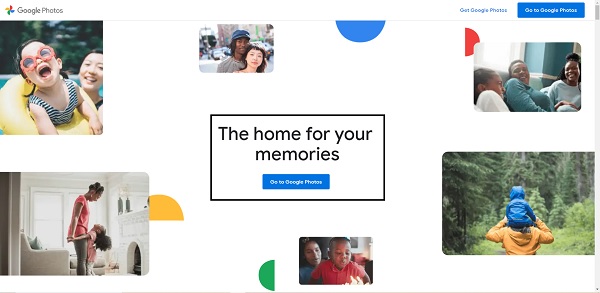
Βήμα 4Τέλος, επιλέξτε τις φωτογραφίες από το iPhone σας και ανοίξτε το μενού ellipsis. Στην αναπτυσσόμενη λίστα, επιλέξτε Λήψη για να αποθηκεύσετε επιτέλους τις επιλεγμένες φωτογραφίες στο Chromebook σας.
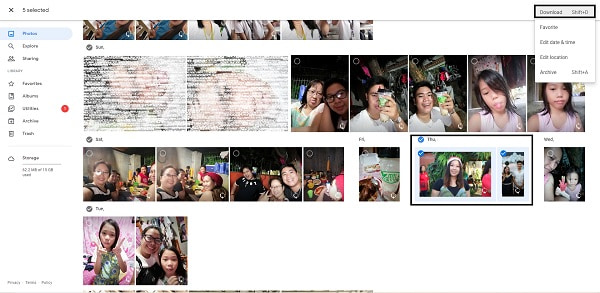
Αυτή η μέθοδος είναι πράγματι εύκολη και βολική. Ωστόσο, το Google Photos έχει τους περιορισμούς του. Το να χρειάζεται να δημιουργήσετε αντίγραφα ασφαλείας όλων των φωτογραφιών του iPhone ταυτόχρονα, όταν χρειάζεστε μόνο μερικές, ενδέχεται να μην είναι αποτελεσματικό. Επιπλέον, η λήψη κάθε φωτογραφίας iPhone που θέλετε να αποθηκεύσετε στο Chromebook σας μέσω Διαδικτύου μπορεί να σας προκαλέσει κάποια προβλήματα, όπως διακοπή της διαδικασίας λήψης λόγω απώλειας του Διαδικτύου. Επομένως, θα ήταν καλύτερο να χρησιμοποιήσετε κάτι πιο άμεσο.
Με το FoneTrans για iOS, θα απολαύσετε την ελευθερία να μεταφέρετε τα δεδομένα σας από το iPhone στον υπολογιστή. Δεν μπορείτε να μεταφέρετε μόνο μηνύματα κειμένου iPhone στον υπολογιστή, αλλά και φωτογραφίες, βίντεο και επαφές μπορούν εύκολα να μεταφερθούν στον υπολογιστή σας.
- Μεταφέρετε φωτογραφίες, βίντεο, επαφές, WhatsApp και περισσότερα δεδομένα με ευκολία.
- Προεπισκόπηση δεδομένων πριν από τη μεταφορά.
- iPhone, iPad και iPod touch είναι διαθέσιμα.
Μέρος 3. Πώς να μεταφέρετε φωτογραφίες από το iPhone στο Chromebook μέσω καλωδίου USB
Η μεταφορά φωτογραφιών μέσω USB είναι ένας παραδοσιακός και άμεσος τρόπος μεταφοράς δεδομένων μεταξύ υπολογιστών και smartphone. Σε αυτήν τη σημείωση, μπορείτε να χρησιμοποιήσετε αυτήν τη μέθοδο για να μεταφέρετε τις φωτογραφίες του iPhone σας στο Chromebook σας. Θα χρειαστείτε ένα καλώδιο USB και τις συσκευές σας, τίποτα άλλο.
Βήματα σχετικά με τον τρόπο μεταφοράς φωτογραφιών από το iPhone στο Chromebook μέσω καλωδίου USB:
Βήμα 1Αρχικά, συνδέστε το iPhone σας στο Chromebook χρησιμοποιώντας ένα καλώδιο USB. Φροντίστε να πατήσετε Trust στο iPhone σας όταν εμφανιστεί μια ειδοποίηση.
Βήμα 2Εν τω μεταξύ, ανοίξτε την εφαρμογή Αρχείο Chrome OS στο Chromebook και αποκτήστε πρόσβαση στο iPhone σας. Μεταβείτε στο φάκελο που περιέχει τις φωτογραφίες iPhone που θέλετε να μεταφέρετε. Ταυτόχρονα, δημιουργήστε έναν φάκελο στο Chromebook για τις φωτογραφίες του iPhone σας.
Βήμα 3Στη συνέχεια, μπορείτε τελικά να επιλέξετε τις φωτογραφίες που θέλετε να μεταφέρετε. Τέλος, σύρετε και αποθέστε τις επιλεγμένες φωτογραφίες στον νέο σας φάκελο.
Σας φαίνεται εύκολη και αποτελεσματική αυτή η μέθοδος; Αγκαλιάστε τον εαυτό σας γιατί υπάρχει καλύτερη και πιο αποτελεσματική μέθοδος από αυτή. Και αυτό είναι να χρησιμοποιήσετε ένα εργαλείο τρίτου κατασκευαστή που προορίζεται για τη μεταφορά φωτογραφιών από συσκευές iOS σε οποιαδήποτε συσκευή.
Μέρος 4. Πώς να μεταφέρετε φωτογραφίες από το iPhone στο Chromebook μέσω του FoneTrans για iOS
FoneTrans για iOS είναι ένα εργαλείο μεταφοράς που είναι χρήσιμο κάθε φορά που χρειάζεται να μεταφέρετε δεδομένα iOS σε άλλες συσκευές και υπολογιστές. Η αποτελεσματική και αποδοτική μεταφορά είναι ο πιο κρίσιμος παράγοντας για τον καθορισμό ενός εξαίρετου εργαλείου μεταφοράς. Το FoneTrans για iOS είχε πράγματι αυτό το χαρακτηριστικό. Επιπλέον, η λύση μεταφοράς σας πρέπει να είναι 100% ασφαλής, εύχρηστη, βολική και μηδενικής βλάβης. Επιπλέον, μπορείτε να μεταφέρετε επιλεκτικά και απευθείας φωτογραφίες iPhone στο Chromebook σας μέσω αυτού του εργαλείου.
Με το FoneTrans για iOS, θα απολαύσετε την ελευθερία να μεταφέρετε τα δεδομένα σας από το iPhone στον υπολογιστή. Δεν μπορείτε να μεταφέρετε μόνο μηνύματα κειμένου iPhone στον υπολογιστή, αλλά και φωτογραφίες, βίντεο και επαφές μπορούν εύκολα να μεταφερθούν στον υπολογιστή σας.
- Μεταφέρετε φωτογραφίες, βίντεο, επαφές, WhatsApp και περισσότερα δεδομένα με ευκολία.
- Προεπισκόπηση δεδομένων πριν από τη μεταφορά.
- iPhone, iPad και iPod touch είναι διαθέσιμα.
Βήματα σχετικά με τον τρόπο μεταφοράς φωτογραφιών από το iPhone στο Chromebook μέσω του FoneTrans για iOS:
Βήμα 1Αρχικά, κατεβάστε και εγκαταστήστε το FoneTrans για iOS στο Chromebook σας. Το FoneTrans για iOS θα εκτελεστεί αυτόματα μόλις εγκατασταθεί επιτυχώς, διαφορετικά θα το εκτελέσετε με μη αυτόματο τρόπο. Ταυτόχρονα, συνδέστε το iPhone σας στο Chromebook χρησιμοποιώντας ένα καλώδιο USB.

Βήμα 2Δεύτερον, κάντε κλικ Φωτογραφίες από την αριστερή πλαϊνή γραμμή και επιλέξτε το άλμπουμ ή το φάκελο όπου αποθηκεύονται οι φωτογραφίες που θέλετε να μεταφέρετε.

Βήμα 3Τρίτον, επιλέξτε όλες τις φωτογραφίες που θα μεταφερθούν και, στη συνέχεια, κάντε κλικ στο εξαγωγή εικόνισμα. Αυτό είναι όλο και ολοκληρώσατε τη μεταφορά φωτογραφιών iPhone στο Chromebook σας.
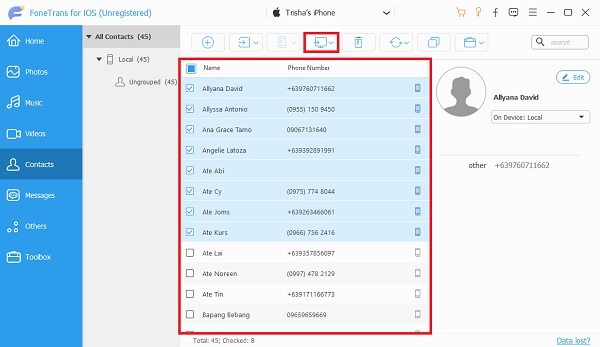
Επιπλέον, το FoneTrans για iOS μπορεί επίσης να χρησιμοποιηθεί για την αναζήτηση του τρόπου μεταφοράς φωτογραφιών από το Chromebook στο iPhone.
Με το FoneTrans για iOS, θα απολαύσετε την ελευθερία να μεταφέρετε τα δεδομένα σας από το iPhone στον υπολογιστή. Δεν μπορείτε να μεταφέρετε μόνο μηνύματα κειμένου iPhone στον υπολογιστή, αλλά και φωτογραφίες, βίντεο και επαφές μπορούν εύκολα να μεταφερθούν στον υπολογιστή σας.
- Μεταφέρετε φωτογραφίες, βίντεο, επαφές, WhatsApp και περισσότερα δεδομένα με ευκολία.
- Προεπισκόπηση δεδομένων πριν από τη μεταφορά.
- iPhone, iPad και iPod touch είναι διαθέσιμα.
Μέρος 5. Συχνές ερωτήσεις σχετικά με τον τρόπο μεταφοράς φωτογραφιών από το iPhone στο Chromebook
Μπορείτε να κάνετε AirDrop από το iPhone στο Chromebook;
Δυστυχώς, δεν μπορείτε να κάνετε AirDrop από το iPhone στο Chromebook. Εναλλακτικά, μπορείτε να ανατρέξετε στις λύσεις που δίνονται παραπάνω για τη μεταφορά δεδομένων μεταξύ Chromebook και iPhone ή άλλων συσκευών iOS.
Ποια είναι η διαφορά μεταξύ ενός iPad και ενός Chromebook;
Το Chromebook και το iPad διαφέρουν κυρίως από το λειτουργικό σύστημα που χρησιμοποιούν. Το Chromebook χρησιμοποιεί Chrome OS ενώ το iPad χρησιμοποιεί iPadOS. Επιπλέον, ένα Chromebook μοιάζει περισσότερο με ένα φορητό υπολογιστή επειδή έχει ενσωματωμένα πληκτρολόγια παρά ένα iPad.
Πόσο αποθηκευτικό χώρο μπορεί να χωρέσει ένα Chromebook;
Γενικά, τα Chromebook έχουν συνήθως τοπικό αποθηκευτικό χώρο από 16 GB έως 32 GB, που είναι σημαντικά χαμηλό σε σύγκριση με άλλους φορητούς υπολογιστές. Σημειώστε όμως ότι ο τοπικός χώρος αποθήκευσης ενός Chromebook εξαρτάται από το μοντέλο του.
Συμπέρασμα
Συνοψίζοντας, η μεταφορά φωτογραφιών από το iPhone σε ένα Chromebook δεν είναι δύσκολη ή περίπλοκη. Το μόνο που χρειάζεστε είναι οι καλύτερες και κατάλληλες λύσεις. Οι παραπάνω είναι 4 μέθοδοι μεταφοράς φωτογραφιών από το iPhone στο Chromebook, συμπεριλαμβανομένων του iCloud, του Google Photos, μέσω καλωδίου USB και του FoneTrans για iOS. Συνολικά, FoneTrans για iOS είναι η πιο προτεινόμενη λύση. Εγγυάται 100% επιτυχία μεταφοράς χωρίς απώλεια ποιότητας και ασφαλή συνολική διαδικασία.
Επιπλέον, το καλύτερο θα ήταν να είχατε μια λύση που δεν θα σας μπερδέψει με κανέναν τρόπο. Αντίθετα, θα σας επιτρέψει να μεταφέρετε αποτελεσματικά κάνοντας προεπισκόπηση όλων των δεδομένων και επιλεκτική μεταφορά δεδομένων. Αλλά τότε, η επιλογή είναι δική σας. Αποφασίστε και ξεκινήστε να μεταφέρετε τις φωτογραφίες σας τώρα.
Με το FoneTrans για iOS, θα απολαύσετε την ελευθερία να μεταφέρετε τα δεδομένα σας από το iPhone στον υπολογιστή. Δεν μπορείτε να μεταφέρετε μόνο μηνύματα κειμένου iPhone στον υπολογιστή, αλλά και φωτογραφίες, βίντεο και επαφές μπορούν εύκολα να μεταφερθούν στον υπολογιστή σας.
- Μεταφέρετε φωτογραφίες, βίντεο, επαφές, WhatsApp και περισσότερα δεδομένα με ευκολία.
- Προεπισκόπηση δεδομένων πριν από τη μεταφορά.
- iPhone, iPad και iPod touch είναι διαθέσιμα.
